你有没有想过,不用U盘也能安装安卓系统?是的,你没听错!在这个科技飞速发展的时代,我们总能找到一些意想不到的解决方案。今天,就让我带你一起探索这个奇妙的世界,看看如何不用U盘也能安装安卓系统吧!
一、探索无U盘安装安卓的奥秘
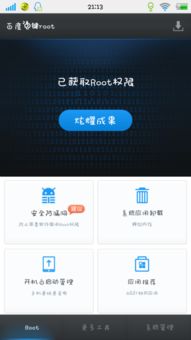
你知道吗?安卓系统原本是为手机、平板等移动设备设计的,但聪明的程序员们却将它搬上了电脑。而传统的安装方式,就是通过U盘启动电脑,然后进行安装。但是,有没有想过,有没有一种方法,可以不用U盘,也能安装安卓系统呢?
二、虚拟机:电脑上的安卓乐园
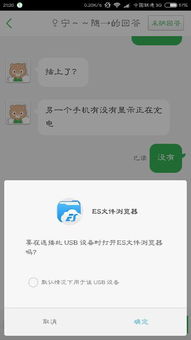
其实,有一种方法可以实现这个愿望,那就是使用虚拟机。虚拟机是一种软件,可以在你的电脑上模拟出一个独立的操作系统环境。这样,你就可以在虚拟机中安装安卓系统,而不需要U盘。
三、安装虚拟机:第一步
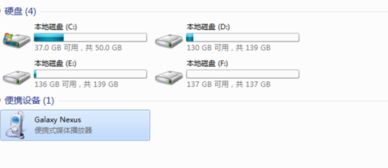
首先,你需要下载并安装一个虚拟机软件。市面上有很多免费的虚拟机软件,比如VirtualBox、VMware Workstation等。这里,我们以VirtualBox为例,来教你怎么安装。
1. 访问VirtualBox官网,下载适合你电脑操作系统的版本。
2. 安装完成后,打开VirtualBox。
3. 点击“新建”按钮,创建一个新的虚拟机。
四、配置虚拟机:第二步
创建虚拟机后,需要对它进行一些基本配置。
1. 在“名称”栏中输入虚拟机的名称,比如“安卓系统”。
2. 在“类型”栏中选择“Linux”。
3. 在“版本”栏中选择“Ubuntu (64位)”。
4. 分配内存:根据你的电脑内存大小,至少分配1GB内存。
5. 创建虚拟硬盘:选择“现在创建虚拟硬盘”。
6. 选择“固定大小”或“动态分配”,这里我们选择“固定大小”。
7. 设置硬盘大小:根据你的需求,至少设置20GB。
五、安装安卓系统:第三步
配置好虚拟机后,接下来就是安装安卓系统了。
1. 下载安卓系统安装镜像,比如Android-x86。
2. 将下载好的镜像文件拖拽到虚拟机中。
3. 启动虚拟机,选择“Android-x86”启动。
4. 按照提示进行安装。
六、享受安卓系统:第四步
安装完成后,你就可以在虚拟机中享受安卓系统带来的乐趣了。你可以安装各种安卓应用,玩游戏,甚至还可以使用安卓系统的浏览器上网。
七、:无U盘安装安卓,你也可以
通过以上步骤,你就可以在电脑上安装安卓系统,而无需使用U盘。这种方法不仅方便,而且安全。当然,如果你还是喜欢使用U盘安装安卓系统,也没关系,毕竟条条大路通罗马。
在这个科技日新月异的时代,我们总能找到一些意想不到的解决方案。希望这篇文章能帮助你解决不用U盘安装安卓系统的难题。快来试试吧,相信你一定会爱上这个新世界!
